Ta bort viruset Central Security Treatment Organization (Borttagningsguide)
Central Security Treatment Organization Borttagningsguide för virus
Vad är Central Security Treatment Organization ransomware?
Ska man behöva vara rädd för Central Security Treatment Organization ransomware?
En ny ransomware-variant har lanserats, som kallas Central Security Treatment Organization ransomware. Detta virus verkar som de flesta andra krypto-ransomware och använder en traditionell strategi för att skrämma användaren – det låtsas vara relaterat till en officiell organisation. Dessvärre har detta sabotageprogram inget att göra med någon Central Security Treatment Organization (statlig säkerhetsorganisation), då dess syfte är att kryptera offrets data och utkräva en lösensumma, vilket är en illegal handling. Detta ransomware använder en RSA-4096-kryptering, vilket gör filerna helt oanvändbara. Det är bara utvecklarna av detta ransomware som känner till den nyckel som krävs för att låsa upp den krypterade datan, men denna ger de inte bort gratis utan de kräver 1.136 BTC, vilket motsvarar ungefär 625 USD. All information om krypteringen finns i dess ransom-meddelande i filen !Recovery_[random_symbols].html. Om du vill göra en snabb borttagning av detta virus, ska du installera FortectIntego och skanna din PC med det.
Detta ransomware sprids som en trojan, vilket betyder att dess utvecklare sprider det på ett illegalt sätt genom att framställa det som en säker fil. Efter att det har installerats, börjar det att kryptera varenda fil, inklusive musik- och videofiler, foton, dokument, databaser och andra relevanta dokument. Efter filkrypteringen, lägger det till filändelsen .cry på varje fil. Då blir filerna omöjliga att öppna. Därför är det mycket viktigt att du skyddar din dator mot ransomware-attacker. Nu för tiden är de nätkriminella väldigt kreativa när det kommer till virusspridning och de kan skjuta in skadliga koder även på legitima webbsidor. Sådana virus kan enkelt angripa användaren om denna inte har vidtagit förebyggande åtgärder för att skydda sin PC från sabotageprogram. Om viruset lyckas att infektera ditt datorsystem, rekommenderar vi inte att du betalar lösensumman eftersom:
- Du kanske inte får hjälp med att dekryptera dina filer;
- Du kanske får hjälp, men detta kan orsaka ytterligare sabotageprogram och andra problem i framtiden.
Så om du har infekterats med viruset Central Security Treatment Organization, ska du ta bort det istället för att sträcka dig efter kreditkortet.
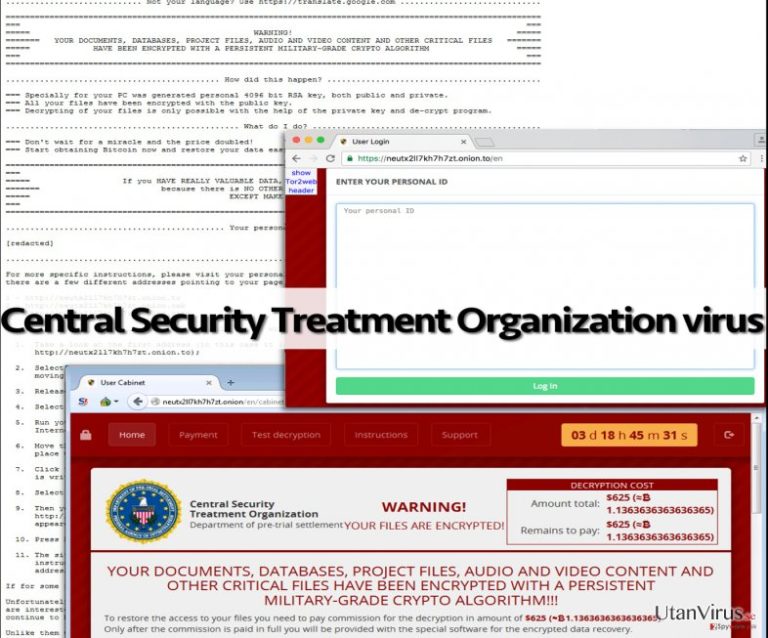
Hur sprids deta sabotageprogram?
Som vi redan har nämnt, sprids detta virus som en trojan, förklätt som en säker fil. Normalt sett skickar bedragarna den via e-post i form av en Word-, JS- eller .ZIP-fil. De använder olika tekniker för att göra dessa filer skadliga. Vissa av dem behöver bara öppnas för att ulösa skadliga aktiviteter, medan andra, t.ex. falska Word-filer, uppmanar att aktivera Macros-funktionen. Bedragarna kan också få offren att öppna skadliga filer genom falska filändelser och få dem att tro att de är säkra. Folk brukar normalt anse .exe-filer som mer farliga och därför lägger bedragarna en falsk filändelse till filnamnet, t.ex. image.jpg.exe. Windows brukar som standard inte visa filändelser och därför ser offret bara image.jpg.
Skadliga filer kan också råka laddas ner tillsammans med falska Java- eller Adobe-uppdateringar och därför är det mycket viktigt att känna till var man kan ladda ner säkra uppdateringar. Oavsett vilken typ av programvara som du vill installera eller uppdatera, ska du alltid leta efter dessa filer på programutvecklarens officiella webbsida. Annars får du kanske falska uppdateringar, vilka sprider sabotageprogram.
Hur tar man bort viruset Central Security Treatment Organization?
Det måste sägas att det inte är enkelt att ta bort viruset Central Security Treatment Organization. Generellt sett, brukar vi inte rekommendera manuell borttagning så länge du inte är ett proffs på sabotageprogram eller en avancerad IT-expert. Vi föreslår istället att du använder ett professionellt antisabotageprogram, som är utvecklat för att identifiera och ta bort skadliga filer automatiskt. Du kan återställa dina filer från en säkerhetskopia, men om du inte har någon föreslår vi att du väntar, för ibland lyckas forskare på sabotageprogram att utveckla gratis dekrypteringsverktyg för vissa ransomware. Dock är vissa av sabotageprogrammen så avancerade att det kan väldigt lång tid att knäcka viruskoden och utveckla ett dekrypteringsverktyg, så därför rekommenderar vi alltid användarna att vidta förebyggande åtgärder innan ett ransomware angriper deras datorer.
Manuell Central Security Treatment Organization Borttagningsguide för virus
Utpressningsprogram: Manuell borttagning av utpressningsprogram (ransomware) i Felsäkert läge
Viktigt! →
Manuell borttagning kan vara för komplicerad för vanliga datoranvändare. Det krävs avancerade IT-kunskaper för att utföras korrekt (om viktiga systemfiler tas bort eller skadas kan det leda till att Windows totalt förstörs), och det kan också ta flera timmar att genomföra. Därför rekommenderar vi starkt att du istället använder den automatiska metoden som visas ovan.
Steg 1. Starta Felsäkert Läge med Nätverk
Manuell borttagning av skadeprogram bör utföras i felsäkert läge.
Windows 7 / Vista / XP
- Klicka på Start > Stäng av > Starta om > OK.
- När datorn blir aktiv börjar du trycka på F8-knappen (om det inte fungerar kan du prova F2, F12, Del, osv. – det beror på din moderkortsmodell) flera gånger tills du ser fönstret Avancerade startalternativ.
- Välj Felsäkert läge med Nätverk från listan.

Windows 10 / Windows 8
- Högerklicka på Start-knappen och välj Inställningar.

- Bläddra ner och välj Uppdatering & Säkerhet.

- Till vänster i fönstret väljer du Återhämtning.
- Bläddra nu nedåt för att hitta sektionen Avancerad start.
- Klicka på Starta om nu.

- Välj Felsök.

- Gå till Avancerade alternativ.

- Välj Inställningar för uppstart.

- Tryck på Starta om.
- Tryck nu på 5 eller klicka på 5) Aktivera felsäkert läge med nätverk.

Steg 2. Stäng av alla skumma processer
Windows Aktivitetshanteraren är ett användbart verktyg som visar alla processer som körs i bakgrunden. Om skadlig kod kör en process måste du stänga av den:
- Tryck Ctrl + Shift + Esc på tangentbordet för att öppna Windows Aktivitetshanteraren.
- Tryck på Fler detaljer.

- Bläddra ner till Bakgrundsprocesser och leta efter något misstänkt.
- Högerklicka och välj Öppna filplats.

- Gå tillbaka till processen, högerklicka och välj Avsluta aktivitet.

- Radera innehållet i den skadliga mappen.
Steg 3. Kontrollera start av programmet
- Ctrl + Shift + Esc på tangentbordet för att öppna Windows Aktivitetshanteraren.
- Gå till fliken Uppstart.
- Högerklicka på det misstänkta programmet och välj Inaktivera.

Steg 4. Radera virusfiler
Malware-relaterade filer kan finnas på olika ställen i din dator. Här finns instruktioner som kan hjälpa dig att hitta dem:
- Skriv in Diskrensning i Windows-sökningen och tryck på Enter.

- Välj den enhet du vill rensa (C: är din huvudenhet som standard och är troligtvis den enhet som innehåller skadliga filer).
- Bläddra i listan Filer som ska raderas och välj följande:
Temporary Internet Files
Downloads
Recycle Bin
Temporary files - Välj Rensa upp systemfiler.

- Du kan också leta efter andra skadliga filer som är gömda i följande mappar (skriv dessa sökord i Windows Sökbar och tryck på Enter):
%AppData%
%LocalAppData%
%ProgramData%
%WinDir%
När du är klar startar du om datorn i normalt läge.
Ta bort Central Security Treatment Organization med System Restore
-
Steg 1: Starta om din dator i Safe Mode with Command Prompt
Windows 7 / Vista / XP- Klicka på Start → Shutdown → Restart → OK.
- När din dator blir aktiv så trycker du F8 upprepade gånger tills du ser fönstret Advanced Boot Options.
-
Välj Command Prompt från listan

Windows 10 / Windows 8- Tryck på knappen Power vid Windows inloggningsskärm. Tryck och håll nu ned Shift på ditt skrivbord och klicka på Restart..
- Välj nu Troubleshoot → Advanced options → Startup Settings och tryck avslutningsvis på Restart.
-
När din dator blir aktiv så väljer du Enable Safe Mode with Command Prompt i fönstret Startup Settings.

-
Steg 2: Återställ dina systemfiler och inställningar
-
När fönstret Command Prompt dyker upp så skriver du in cd restore och klickar Enter.

-
Skriv nu in rstrui.exe och tryck på Enter igen..

-
När ett nytt fönster dyker upp klickar du på Next och väljer en återställningspunkt från innan infiltrationen av Central Security Treatment Organization. Efter att ha gjort det klickar du på Next.


-
Klicka nu på Yes för att starta systemåterställningen.

-
När fönstret Command Prompt dyker upp så skriver du in cd restore och klickar Enter.
Bonus: Återställ din data
Guiden ovan ska hjälpa dig att ta bort Central Security Treatment Organization från din dator. För att återställa dina krypterade filer, rekommenderar vi dig att använda en detaljerad guide utfärdad av utanvirus.se-säkerhetsexperterOm dina filer är krypterade genom Central Security Treatment Organization, finns flera sätt att återställa dem
Installera Data Recovery Pro
Du kan testa med detta verktyg för att dekryptera dina filer. Det kan lyckas återställa .cry-filer. Följ instruktionerna nedan:
- Ladda ner Data Recovery Pro;
- Följ anvisningarna i Installation av Data Recovery och installera programmet på din dator
- Öppna det och skanna din dator efter filer som är krypterade genom Central Security Treatment Organization-ransomware;
- Återställ dem
Windows funktion ”Återställ tidigare version”
Du kan försöka med att återställa dina filer med hjälp av Windows funktion ”Återställ tidigare version”. Denna metod hjälper dig att återställa individuella filer. Tänk på att denna metod endast fungerar om du har aktiverat funktionen ”Återställ tidigare version” på din PC.
- Hitta den krypterade filen som du vill återställa och högerklicka på den;
- Välj “Properties” och gå till fliken “Previous versions”;
- Här ska du kontrollera varje tillgänglig kopia av filen i “Folder versions”. Välj den version som du vill återställa och klicka på “Restore”.
Avslutningsvis så bör du tänka på skydd mot krypto-gisslanprogram. För att skydda din dator från Central Security Treatment Organization och andra gisslanprogram så ska du använda ett välrenommerat antispionprogram, såsom FortectIntego, SpyHunter 5Combo Cleaner eller Malwarebytes
Rekommenderat För Dig
Låt inte myndigheterna spionera på dig
Myndigheterna har många problemområden gällande att spåra användares information och spionera på invånare så du bör komma ihåg detta och lära dig mer om skuggig informationsinsamling. Undvik oönskad spårning från myndigheterna och spionering genom att bli helt anonym på nätet.
Du kan välja en annorlunda geografisk plats när du kopplar upp dig och få tillgång till vilket innehåll som helst, oavsett geografiska begränsningar. Du kan enkelt njuta av internetuppkopplingen utan risk av att bli hackad om du använder dig av en Private Internet Access VPN.
Ta kontroll över informationen som kan nås av styrelser och andra oönskade parter och surfa online utan att spioneras på. Även om du inte är inblandad i olagliga aktiviteter och litar på dina tjänster och plattformer så är det nödvändigt att aktivt skydda din integritet och ta försiktighetsåtgärder genom en VPN-tjänst.
Säkerhetskopiera filer för senare användning i fall malware-attacker uppstår
Mjukvaruproblems skapade av skadeprogram eller direkt dataförlust på grund av kryptering kan leda till problem med din enhet eller permanent skada. När du har ordentliga aktuella säkerhetskopior kan du enkelt ta igen dig om något sådant skulle hända och fortsätta med ditt arbete.
Det är viktigt att skapa uppdateringar för dina säkerhetskopior efter ändringar så att du kan fortsätta var du var efter att skadeprogram avbryter något eller skapar problem hos din enhet som orsakar dataförlust eller prestandakorruption.
När du har den senaste versionen av varje viktigt dokument eller projekt kan du undvika mycket frustration. Det är praktiskt när skadeprogram kommer från ingenstans. Använd Data Recovery Pro för systemåterställning.







